"Illustrator CC" atsekimas. "Adobe Illustrator" pamoka: rankų pėdsakai
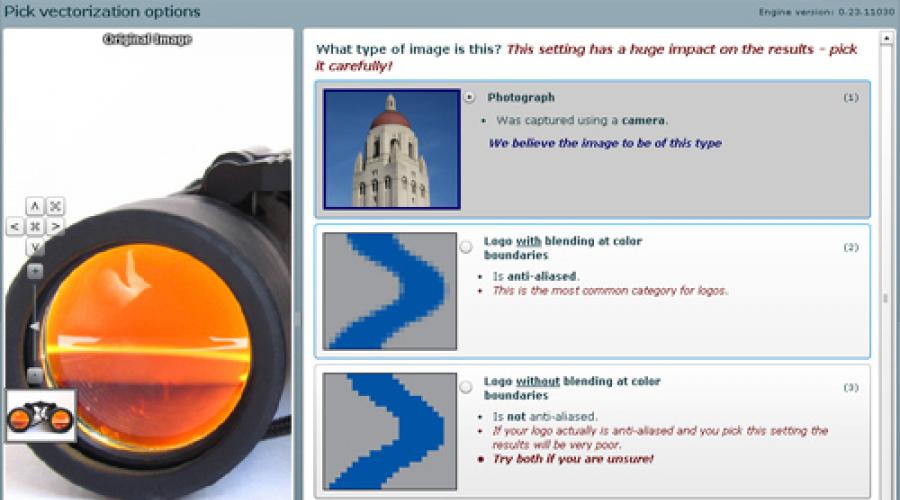
# 1 Nedėkite
Jei esate įpratę piešimo ant gabalo, sąlyginai trys trys centimetrai, ir jūs turite brėžinius yra gana išsamūs arba priprasti prie didesnio masto, arba pasirinkti labai plonus įrankius. Remiantis jūsų patirtimi, galiu pasakyti, kad užrašai, nubrėžta A5 linijinės Pigminės Micron 03, paprastai patrina įprastai, bet jei jūs atkreipiate tą patį vaizdą į Tolstoy Sharpie - Nieko negali būti išleistas. Man, a5 dydis yra minimalus
Kaip jau supratote, šis elementas yra glaudžiai susijęs su ankstesniu. Jei nubrėžtumėte mažą skalę - naudokite plonus įrankius, jei sąlyga A3 gali (ir jums reikia) pasirinkite kažką kruopščiai (pėdsakas gali dirbti ant ledo, jei jūs piešiate ant A3 plonas rankovių rankena, linijos yra supainioti).
# 3 Naudokite gerus įrankius
Gerai - nereiškia viršaus ir labai brangaus, tada patogus ir profesionalus. Dėl pėdsakų labai svarbu, kad vaizdas būtų kuo kontrastuotas, todėl geriausia padaryti juodą įrankį, kuris gerai padengia lapo paviršių ir nėra nutrauktas, jei to nereikia. Mano augintiniai - Pigminė Micron, Sharpie, Pentel šepečiai, rašymo įrankiai .
# 4 nuskaitymas TIFF, su 300-600 dpi rezoliucija
Apskritai, net paprasčiausias skaitytuvas suteiks dešimt kartų geriausio rezultato nei nuotrauka iš telefono. Bet dar geriau - jei skaitytuve yra papildomų nustatymų. Pabandykite nuskaityti pasirinkdami TIFF (vietoj standartinio jpg vietoj standartinio JPG) ir nustatydami 300-600 rezoliuciją (bet kokias vertes, tuo daugiau - tuo geriau nuskaitymas ir pabaigoje pėdsaką, bet sunkiau Tai bus su daugeliu taškų. Jau sakė, kad nuskaitysiu paprasčiausias MFP Canon MG2900 (elgetavimas, ne "Google" konkrečiu modeliu ir nebandykite to nusipirkti, turiu tai tiksliai dėl vienos priežasties - nebuvo pasirinkimo :)).
# 5 Proceso nuskaitymas "Photoshop"
Dar kartą pakartoju: kontrasto paveikslėliai bus geresni ir gauti gyvesnių ir linksmų nei išblukusi. Bet net jei jūs pieškite juodą rankenėlę ar įdėklą, po linijos nuskaitymo nebus visiškai juoda, jie bus pilka - kažkur lengvesnė, kažkur - tamsesnė.Todėl, jei norite pagerinti pėdsakų kokybę, prieš stebėdami pėdsaką, nuskaitykite į "Photoshop" nuskaitymą ir atlikite minimalų apdorojimą, juoda juoda ir balta - baltesnė. Aš tai darau per "lygius".Mano mokamas išsamus pėdsakų procesas ir nustatymai (Tegul vardas nesupainioja jūsų - galima taikyti informaciją ne tik raidėmis, bet ir kitomis kryptimis).
# 6 Nustatykite parametrus atskirai pagal paveikslėlį
Naudojant standartinius iliustratorių nustatymus, skirtus pėdsakui yra tik pradžioje suprasti, kaip jis veikia. Kai tik jie suprato - išmokti pritaikyti skydelį pagal savo užduotis. Tai turės padaryti už kiekvieną nuotrauką (bet tai nėra sunku;)). Svarbiausias dalykas, kurį reikia stebėti ir kas turi įtakos rezultatui, yra slankiklis su keistu pavadinimu "Isaohellius". Kuo mažesnis skaičius - mažesnis juoda spalva lieka paveikslėlyje, tuo labiau, daugiau. Jei iškrisite kai kuriuos gabalus ir linijas - jums reikia padidinti, jei, priešingai, viskas sujungia - sumažinti. Tiksli vertė, kuri ateis į visus atvejus, ne - kiekvieną kartą, kai reikia reguliuoti šiek tiek. Be to, paslaptis yra - nereikia laukti, kad tie patys parametrai idealiai tinka visoms nuotraukoms;)
"Vector Magic" tikrai pateisina jo pavadinimą. Mano nuomone, nei atsekamumo koreliacijos nenaudoja, nei "Adobe Illustrator" ir užrašuose netinka jam. (Labai ačiū mūsų išteklių "Mechanik" vartotojui už šią naudingą nuorodą).
Taigi, daugiau. Tai nemokamas internetinis vaizdų atsekimas, t.e. Prie įėjimo mes turime rastrinį, ir mes gauname vektorių į išėjimą. Tai yra "Brainchild James Diebel" ir "Jacob Norda" iš "Standford University" dirbtinio intelekto mokslinių tyrimų laboratorijos. Jie bandė sukurti tokį paprastą šaltinį su aiškia ir suprantama sąsaja, kuriai reikia minimalių išlaidų. Kiek jie tai padarė, teisėja.
Norėdami dirbti su paslauga, jums reikės "Adobe Flash Player 9" - deja, niekas neišeis be jo. Antroji problema, su kuria susidūriau, yra operos naršyklės nenoras dirbti su šia svetaine. Tikriausiai, jei pageidaujate, jis gali būti pritaikytas, tačiau nebuvo noro. "Internet Explorer" (taip pat "Firefox") dirbo kaip turėtų.
Pirmasis išteklių puslapis suteikia mums daug informacijos apie projektą, vektorinį, atsekamumą ir blogiau visus anksčiau naudojamas atsekamumus. Bet pagrindinis yra langas, kuriame pasirenkame norimą pėdsakų vaizdą (iš kompiuterio). Įkrovos procesas užima šiek tiek laiko. Galite atsisiųsti JPG, GIF, PNG, BMP ir TIFF formatus.
Po atsisiuntimo ženklas pasirodo: "Labiausiai tikėtina, kad jūsų vaizdas bus maišymo spalvų elementų ribose. Tai svarbu, nes rezultatas priklausys nuo nustatymų pasirinkimo teisingumo. Patvirtinkite nustatymų pasirinkimą paspausdami kitą mygtuką ir, jei reikia, pabandykite kelis kitus nustatymus. " Ši paslauga bando automatiškai nustatyti jūsų įvaizdžio tipą (siekiant pagerinti pėdsakų kokybę). Tiesiog žemiau, jūs išmoksite, kaip kontroliuoti pasirinkto tipo teisingumą.
Kitas niuansas: pageidautina, kad jūsų įvaizdžio sprendimas neviršytų 1 megapikselio. Šia proga, langas vėl pop-up su šiuo turiniu: "Įkraunamas vaizdas bus gana didelis, kad būtų sumažintas iki 1 megapikselio. Ši atsargumo priemonė nereikia ne perkrauti serverį. Deja, tai gali sukelti mažų vaizdo elementų praradimą ir į maišymo spalvų išvaizdą objektų ribose. Galite toliau dirbti arba atsisiųsti kitą failą. "
Nepaisant įspėjimų, aš vis dar tęsiau.
Toliau jums bus pasiūlyta pasirinkti savo įvaizdžio tipą.

- Nuotrauka (Kompleksinis grafinis vaizdas sukurtas naudojant fotoaparatą).
- Vaizdas su spalvų trūkumais objektų ribose (Tai yra vaizdas su išlygintais spalvų perėjimais (anti-aliased) - tinkamiausia logotipų kategorija ir kita paprasta grafika).
- Vaizdą be maišymo spalvų objektų ribose (Ne anti-alias).
Apatinėje (ketvirtoje aikštėje) - pamatysite padidintą savo vaizdo dalį. Naudokite jį vizualiai palyginti su visomis trimis galimybėmis ir pasirinkite tinkamiausią. Norėdami eiti įjungti, spustelėkite Pirmyn.
Jūsų vaizdo kokybės pasirinkimas

- Aukštas
neturi suspaudimo artefaktų ar kito triukšmo;
objektų spalva yra vienoda;
nĖRA BLUR;
Jei šis elementas yra pasirinktas, pėdsakai yra kruopščiau, išilgai objektų kontūro, triukšmas gali sugadinti rezultatus. - Vidurkis
yra artefaktai ir triukšmas;
spalva yra beveik vienoda su nedideliais pakeitimais;
blur vietos;
(Siūloma pagal nutylėjimą) - Žemas
daug artefaktų ir triukšmo;
spalva yra ne vienoda su reikšmingais pakeitimais;
stiprus bluchas;
Triukšmas ir milijardai nėra įtraukti į mikroelementų procesą, nes kai kurių detalių praradimas yra įmanoma. - Jūsų įvaizdžio detalės palyginimui.
Pasirinkite tinkamiausią parinktį ir spustelėkite Pirmyn.
Kiek spalvų jūsų paveikslėlyje?
(Šis taškas nebus, jei pasirinksite nuotrauką pirmoje pastraipoje)
- Taip, mažai, apie 12 spalvų
Šio elemento pasirinkimas gali sumažinti klaidą nuo triukšmo ar nusivylimo. - Ne, mano paveikslėlyje daug spalvų
Ši parinktis gali palikti klaidas nuo triukšmo ir pasibjaurėjimo.
Mes pateikiame pasirinkimą ir spustelėkite Pirmyn.
Spalvų analizė
Dešinėje ekrano pusėje siūlomi pėdsakai paletės pagal jūsų vaizdo spalvų schemą. Numatytasis yra sėkmingiausias (pagal Paslaugos) paletės. Žemiau yra kita, nuo juodos ir baltos iki didžiausios jūsų vaizdo. Galima papildyti pasirinktą paletę kitiems, paimkite pipetės spalvą nuo originalo, sukurkite savo spalvas, bet vis dar esamoje spalvų eilutėje. Keletas patarimų:
- Kairėje pusėje - jūsų nuotrauka. Tai gali būti "zaming" ir "šveitimas".
- Norėdami pasirinkti pipetės spalvą, turite paspausti, laikydami Ctrl.
- Stenkitės ne daryti dukart spustelėkite paletės, atsekimas automatiškai prasideda automatiškai.
Sekimas. \\ T
Atsekimas trunka šiek tiek laiko - šio proceso pažanga rodoma ant juostelės ir proc. Baigus procesą, galite patikrinti ir atsisiųsti pėdsakų rezultatus.

"Download" siūlomi formatai: EPS, SVG, PNG. Rezultatai vėl gali "scoff" ir "zoom". Rezultato rodinio režimą galima keisti naudojant:
- Splitas - padeda matyti abu vaizdus (rastrinį originalą ir sekimą) šalia vienas kito;
- Vienas - peržiūrėti pėdsakų rezultatus;
- Bitmap - laikydami šį mygtuką, matome rastrinį originalą, atleidžiantį - vektorinių rezultatų;
Jei rezultatas nebuvo nustebintas, ir norite kažką pakeisti nustatymuose. Teisė siūloma tokia galimybė. Nurodomi galimi trūkumai ir rekomendacijos dėl jų pašalinimo. Žemiau kiekvieną instrukciją turi mygtuką, pradedant pėdsaką su pakeistomis sąlygomis. Kiekvieną kartą, kai pėdsakai vėl prasideda.
Spalvų sienos nėra pakankamai sklandžiai?
Jei norite pasiekti sklandesnes ribas, pasirinkite mažesnę vaizdo kokybę.
Triukšmas sugadina rezultatus mažų svetainių rinkiniui?
Pasirinkite paletę su mažiau spalvų arba mažesnę vaizdo kokybę nustatymuose.
Prarastos spalvos?
Pasirinkite paletę su daug spalvų.
Kur yra nedidelės detalės?
Parametruose pasirinkite didesnę vaizdo kokybę.
Mažos klaidos ir klaidos, taškai ir apkarpyti linijos?
Dabar galite ją išspręsti, o ne redaguoti jau atsisiųstą failą.
Vaizdo redagavimas internete

Ši funkcija egzistuoja, kad būtų galima redaguoti klaidas atskirose atsekamų vaizdų vietose. Tai leidžia jums pasiekti puikų rezultatą beveik kiekvienam vaizdui. Segmentavimas yra vaizdas? Kai vaizdas yra suskaidytas į dalis, kurios tada išlygintos kuriant bendrą pėdsakų rezultatus procese. Tai yra, į langą matome kaip jei pikselių, kurių vaizdas susideda iš ir redaguoti šią rūšį.
Vaizdo lauke yra mygtukai, ir dešinėje - jų mažas aprašymas.
Atšaukti ir pakartokite: atitinkamai atšaukia ir grąžina veiksmus ir manipuliavimą. Negalėjau rasti grąžinimo veiksmų apribojimų.
Atstatyti: akivaizdžiai atšaukia visus pakeitimus.
Bitmap ir vektorius: laikydami pirmąjį matome rastrinį originalą, kai laikoma antrojo - vektoriaus rezultato.
FINDER: kartais mažos dalys nėra aptiktos automatiškai. Finder padeda juos rasti. Kiekvienas toks sklypas turi būti redaguojamas taip, kad jis būtų visiškai atskirtas nuo likusios atotrūkio masės.
PAN: SCRURT IMAGE.
ZAP: Kartais vis dar pėdsakai iš filtrų ir maišant spalvas tvarkomi žymeklis ir jie atrodo kaip dalys detales skiriasi nuo bendros spalvos. ZAP pertrauka elementą į segmentus ir tada sujungia, tapyba toje spalvoje, į kurią paspausite.
Užpildykite: pilant, tiesiog spustelėkite pasirinktą elementą.
Pixel: pieštuko dažymas, nurodytas spalvų lange.
Spalva: spalvų pasirinkimo pipetės. Pasirinkta spalva atsispindi žemiau esančiame lange.
Visi modifikuoti pakeitimai išsaugomi serveryje, atsižvelgiant į kitus ir baigtų mygtukus. Pakeitimai nėra išsaugomi, jei perkraunate puslapį redagavimo proceso metu.
Čia atrodo kaip visos naudojimo instrukcijos. Galiu pridėti tik tai, ką aš atseku ne sudėtinga nuotrauka su minimaliomis spalvomis ir gana geros kokybės. Atsisiunčiamas failas (atsisiunčiau EPS) atrodo lygiai per peržiūrą. Visi atsekami teisingai be nereikalingų taškų ir kampinių kampų, ir visi iliustracijos detalės yra sugrupuotos ir esančios viename sluoksnyje.

PS: Verta paminėti, kad, deja, dabar mokama vektorinio magijos naudojimas.
14.06.2012
Šiandien mes pažvelgsime į naują pėdsakų mechanizmą "Adobe Illustrator CS6" ir kalbėsime apie savo naujas funkcijas. Norėdami pradėti, mes išskiriame nuotrauką, eskizą ir tekstūrą, tada palyginame rezultatus, gautus "Adobe Illustrator CS5" ir "Adobe Illustrator CS6" rezultatus. Taigi, pradėkime!
1 žingsnis
"Adobe Illustrator CS6", pėdsakų parinktys dabar naujoje paletėje - atsekamieji vaizdai (langai\u003e atsekti).
Šios paletės išvaizda leis mums naudoti kitas paletes ir įrankius per sekundę. "Adobe Illustrator CS5", taip pat ankstesnėse programos versijose nebuvo tokių funkcijų. Atsekimo parametrai buvo nustatyti dialogo lange "Trace Settings". Ir tai buvo neįmanoma dirbti su kitais objektais ir sąsajos.

2 žingsnis.
Taip pat yra nustatymų rezultatai.

"Adobe Illustrator CS6" pasirodė nauja iš anksto nustatyta "siluetai", kurie leidžia greitai sukurti vektorinį siluetą.

Po to, kai taikoma komanda išardyti (išplėsti), mes gauname vektoriaus objektą su optimaliu atskaitos taškų skaičiumi.

3 žingsnis.
Palyginkime "Adobe Illustrator CS5" ir "Adobe Illustrator CS6" kokybę po aukštos kokybės fotografijos nustatymo ("High Fidelity Photo") nustatymo kokybė.


Atkreipkite dėmesį, kad "Adobe Illustrator CS6" yra keletas galimybių rinktis iš paletės. Šis parametras yra nustatytas, jei pasirinktas vaizdas - spalva arba pilka skalė. Kaip matote, naujasis "Adobe Illustrator CS6" sekimo mechanizmas suteikia geriausius rezultatus.

"Adobe Illustrator" pasirodė nauja funkcija, leidžianti nedelsiant pamatyti pradinį vaizdą. Paspauskite ir laikykite "Glazik" šalia vaizdo parinkties.

4 žingsnis.
Yra tam tikrų didžiausio spalvų skaičiaus tinktūros pokyčių. Šis parametras nustato spalvų skaičių, iš kurios bus galutinis vaizdas. "Adobe Illustrator CS5" maksimalus spalvų skaičius gali būti nustatytas pagal numerį, o "Adobe Illustrator CS6" - kaip didelio tikslumo procentinė dalis.


5 žingsnis.
Atidarymas paletės atsekamumo Tab papildomai galite nustatyti papildomus nustatymus. "Adobe Illustrator CS6" turi galimybę pasirinkti pėdsakų metodą. Paskirstymo metodas (abuting) sukuria iškirpti grandines. Prisijungiamos objektų kontūrai.

Kontrolės metodas (sutapimas) sukuria kontūrus, vienas per kitą, objektų kontūrai yra supjaustyti.

6 žingsnis.
"Contour Fit" parinktis lemia originalaus rastrinio vaizdo pėdsakų tikslumą. "Adobe Illustrator CS5", tuo mažesnė vertė, tuo labiau priklauso nuo kontūro, tuo didesnė vertė, šiurkštesnis kontūras. "Adobe Illustrator CS6", atvirkščiai: tuo didesnis skaičius, tuo tikslesnis kontūras, kurį gauname.
Pasirinkimas yra minimali aikštė "Adobe Illustrator CS5" atitinka "Adobe Illustrator CS6" triukšmo parinktį. Ši parinktis nustato mažiausių informacijos apie šaltinio įvaizdį dydį, į kurį bus atsižvelgta į sekimo metu.
Parinktis Minimalus lauko iliustratoriaus kampas CS5 atitinka kampų parinktį "Adobe Illustrator CS6" ir yra nustatytas procentais. Kuo didesnis skaičius, kurį įdiegiame, tuo daugiau kampai bus galutiniame vaizde.

"Adobe Illustrator CS6" neturi tokių mikroelementų nustatymų kaip neryškumo ir pertvarkymo pokyčių. "Adobe Illustrator CS5", "Blur" nustatymas naudojamas mažiųjų dalių skaičiui sumažinti ir sumažinti rezultato ribas. Rezoliucijos keitimas leidžia paspartinti didelių vaizdų atsekimo procesą ir sumažinti galutinio vaizdo kokybės praradimą.
7 žingsnis.
Pažiūrėkime, kaip naujas pėdsakų mechanizmas veikia su eskizais. Taikykite iš anksto nustatytą juodą ir baltą vaizdą. "Adobe Illustrator CS5" apžvalga suteikia gerų rezultatų.

Jei taikome tą patį iš anksto nustatytą "Adobe Illustrator CS6", išnyks dauguma smulkių detalių.

Deja, norint pasiekti tuos pačius rezultatus "Adobe Illustrator CS6" kaip "Adobe Illustrator CS5", turite pakeisti pėdsakų parametrus rankiniu būdu.
8 žingsnis.
Pabandykime užbaigti tekstūros atsekimą. Taikykite tą pačią nugaros juodą ir baltą vaizdą. Kaip matote, pėdsakų rezultatas "Adobe Illustrator CS5" atrodo geriau nei "Adobe Illustrator CS6".


Šiandieniniame straipsnyje kalbėsiu apie savo pėdsakų metodą (versti rastrinį vaizdą į vektorinį formatą), taip pat paaiškinau, kodėl aš nenoriu taikyti vektorizacijos į mano darbą.
Šiuolaikinės "Vector" grafikos programos versijos, pvz., "Adobe Illustrator", tapo tokia protinga, kad kartais atsekti vektorinį vaizdą sunku atskirti nuo bazinės rastro. Taigi, popieriaus brėžinys įgyja vieną iš pelningiausių savybių vektorinių grafikos - mastelio netekimo be kokybės. Tačiau, kai kalbama apie išsamius didelio formato brėžinius, programinės įrangos sekimo galimybės gali parodyti labai vidutiniškumą. Periodiškai, aš gaunu užklausas kurti spaudinius vekto formatas, bet 100% atvejų, aš atmetau panašius pasiūlymus. Vienintelė išimtis, kurią aš darau, yra atsekti ryškių kūrybinės rinkos eskizų. Neseniai aš epizodiškai papildyti savo kolekciją su naujais rinkiniais.
Taigi šiandienos pareigos bus pusė galimybės pabrėžti savo pėdsakų procesą, pusę vizualinės TVET į klausimą, kodėl aš išvengsiu šios procedūros sudėtingiems darbams.
Kaip paversti rastrinį vaizdą vektoriaus formoje?
Čia yra piešinys, kurio pavyzdys, kurio parodysiu savo procesą. Šie eskizai "Live" ant popieriaus lapo A4 formato, kuris buvo nuskaitytas 600 DPI rezoliucijoje, ir tada šiek tiek atjauninama "Adobe Photoshop" (kontrasto ryškumas ir regėjimo šiukšlių pašalinimas naudojant nepermatomą baltą šepetį). Padarysiu rezervaciją, kad tai nėra griežtas poreikis - nuskaityti visus brėžinius 600 dpi rezoliucijoje. Pakanka 300 DPI. Be to, su 300 dpi rezoliucija, tikimybė yra sumažinta, kad jūsų kompiuteris manau ir nuoširdžiai atsisako dirbti toliau.

Aš įdėti šį paveikslėlį "Adobe Illustrator" (aš naudoju šią programą, nes tai yra standartinis jūsų pramonėje, o pagal pėdsakų dalis labai gera).
Tai yra skydas Vaizdo pėdsakas. (Tai galima rasti meniu Langas.). Mano ekrano nuotraukoje šis skydelis yra dislokuotoje formoje, su atidarytais išplėstiniais nustatymais. Aš specialiai pažymėtos raudonieji taškai svarbiausi mūsų nustatymai, nes jei nesate susipažinę su šia programa, bus lengviau ir lengviau naršyti, ką rašau.

Siekiant griežtai kalbėti, turime žinoti nieko detales, kurioms kiekvienas nustatymas yra atsakingas, nes tik keletas iš jų yra svarbūs. Aš jums pasakysiu apie juos, ir tada galite jį dirbti, jei planuojate pabandyti su manimi pakelti tam tikrą savo įvaizdį.
Pirmasis variantas yra Iš anksto nustatyta.Yra daug galimybių, nuo High Fidelity Nuotrauka. anksčiau Juoda ir balta logotipas,priklausomai nuo to, ką reikia paversti vektoriumi. Kadangi mūsų pavyzdys yra aštrus eskizas, geriausias pasirinkimas pasirinks Eskizuotas menas..
Kitas svarbus nustatymas - Slenkstis.. Kalbant tiesiog, artimesnis slankiklis dešiniajame krašte (daugiau), tamsesnis ten bus vektoriaus rezultatas, tuo intensyvesnė bus visi jūsų darbo šešėliai. Priešingai, jei kalbame apie slankiklio artumo prie kairiojo krašto (mažiau).
Keliai., Kampai.ir. \\ T Triukšmas..
Keliai. - kuo didesnis šis procentas, tuo didesnis vekto įvaizdžio taškai. Kampai. - Kuo mažesnė ši vertė, tuo labiau išlygino rezultatas. Triukšmas. - kuo didesnė vertė, tuo daugiau elementų išnyks, nes Jie bus suvokiami pagal programą kaip kenksmingą šiukšles. Šios trys funkcijos reikalauja nuolatinio eksperimento, nes bet kokiam darbui neįmanoma, net ir toje pačioje technikoje, norint rasti absoliučiai tinkamą, idealų derinį. Tik individualus požiūris.
Ir galiausiai, aš labai rekomenduoju įtraukti žymės langelį Ignoruoti baltą Sekant juodus ir baltus aštrius iliustracijas. Taigi, iliustratorius supranta, kad nebūtina išleisti išteklių baltos erdvės, ir tik juodasis tušas gaunamas vektoriaus formatu.
Kai tik pasirinksiu Eskizuotas menas.preset, programa pradeda įsivaizduoti Mio-Image. Šiame etape aš dar nesukonfigūrusi nieko, tik iš anksto nustatyta ir ignoruoja baltą.

Aš nesu malonu su gautu rezultatu, daug informacijos prarado. Todėl aš pradedu pasukti galimybes apie tai, apie kurią pasakiau porai pastraipų atgal:
- Slenkstis. Buvo nuspręsta palikti nutylėjimą iki 128 metų, nes perėjimas viena kryptimi ar kita sumušė mano įvaizdžio juodą ir baltą balansą,
- vertė Keliai. padidėjo iki 90%
- Kampai. - nedidelis padidėjimas, tik 6%
- Triukšmas.- Slankiklis paliko beveik iki kairės.

Galiausiai paskutinis žingsnis, kurį reikia padaryti, kad vaizdas taptų tikrai vektoriumi, jis paspaudžiamas mygtuku. Išplėsti Įrankių juostos viršuje.
Ar tai geriau?
Tiesiog mes pažvelgėme į greito vaizdo pėdsakų kelią su palyginti daug elementų (galų gale, mes turime tris kontūrą viename popieriaus lape). Jei turite panašią situaciją su objektų skaičiumi, galite naudoti panašų algoritmą veiksmų, arba, jei laikas leidžia ir norite pasiekti geresnį rezultatą, taikyti kitą strategiją ir atsekti kiekvieną brėžinį atskirai. Mano atveju tai reiškia, kad aš pabrėžiu kiekvieną eskizą, ir aš pakartoti jau pažįstamus veiksmus.
Palyginkime du rezultatus. Kairėje, tas, kuris pasirodė dėl trijų eskizų pėdsakų vienu metu, o kairėje - tas, kurį aš buvau atskirai paskirstytas "Photoshop" ir vėliau nurodiau anksčiau konfigūruojant visas galimybes ledų vaizdas.
Man atrodo, kad dešinės galimybė išliko daug daugiau informacijos ir atrodo labiau panaši į pradinę stagnaciją. Kaip matote, iliustratorius rodo geriausius rezultatus, kai nėra perkrautas su daugybe objektų, kuriuos reikia tvarkyti.

Taigi, pagrindinis privalumas atsekti kiekvieną mažą brėžinį atskirai yra gebėjimas gauti aukštesnės kokybės įvaizdį ir uždrausti šį procesą, kuris suteikia pasitikėjimą, kad viskas daroma savarankiškai dėl puikaus rezultato.
Skerdenų atsekamumo privalumai ir trūkumai, ar jie visada gali pasikliauti programos galimybėmis
Ir dabar norėčiau grįžti į klausimą, kodėl aš nenoriu atsekti didelio masto detaliojo darbo. Čia yra mano spausdinimas (skaitytojai tikrai prisimins jį), kurį dabar bandysiu kreiptis į mėginio vektorinę grafiką. Tai didelis brėžinys, A3 popieriaus formatas, kurio plonumas yra mažų dalių, pagamintų iki 0,03 ir 0,05 mm. Aš įdėti šį paveikslėlį į iliustratorių.

aš renkuosi Eskizuotas menas.
Iš anksto nustatyta ...

Ir tai paaiškėja, kad kažkas visiškai nusivylęs, atimta išsamią informaciją ir bet kokį indumą. Blogos naujienos yra tai, kad aš bandžiau išspręsti šį vaizdą, jis nebus panašus į originalą. Galima pasiekti tik nedidelį, praktiškai nepastebimą, pokyčius geriau.
Štai kodėl aš ne verčiame savo spaudinius ir sudėtingus iliustracijas vektoriuje. Aš taip pat nenaudoju vektorinių programų nuo nulio, aš nerandu eskizų. Taigi manau, kad tampa aišku, kodėl aš sakau "ne" visiems, kurie domisi "spausdinti kaip tai, tik vektorius" :)
Paprastai jūsų rinkinyje apie kūrybinę rinką aš įdėjau rastrinius parinktis iš pradinių brėžinių, o ne rastrinių vektoriaus vaizdo versijų. Visa tai yra skaitmeninė versija išlaiko ryšį su jo šaltiniu, svarbu, kad jis būtų "gyvas". Noriu, net ir nuo mažo mano brėžinių peržiūros, buvo sukurtas jausmas, tarsi šie darbai prisimintų mano prisiliesti.
Kartais rastriniai formatai kelia susirūpinimą, jie sako, kad failai nebus keičiami. Bet galų galų gale, rastrinio įvaizdis taip pat gali būti padidintas, pagrindinis dalykas yra tai, kad jis iš pradžių nudažytas ant pakankamo popieriaus dydžio ir nuskaityta didelės skiriamosios gebos.
Čia, iš tiesų, viskas, ką norėjau pasakyti šiandien. Ačiu už dėmesį!
"Vectoctization" (sekimas) yra rankinis arba automatinis bitmap vaizdo konversija į savo vektoriaus vaizdą. Dėl šios konversijos, šaltinio įvaizdis gauna visus vektorinių grafikos privalumus - mažus failų dydžius, gebėjimą mastu ir redaguoti neprarandant kokybės.
Šiandien aš jums pasakysiu, kas nežino, ir aš esu tikras, kad toks yra apie tai, kaip rastrinis vaizdas yra išverstas į vektorių. Ši funkcija nėra nauja ir jos sekimo pavadinimas. Ji verčia jūsų rastrą vektoriuje. Bet aš iš karto noriu atkreipti dėmesį į tai, kad šiandien aš dar nesilaikiau atsekamųjų programų, kurias galima automatiškai išversti bet kuriuo vaizdo įrašu be tolesnio rankinio korekcijos. Atsekimo komponentai yra "Corel Draw" ir "Adobe Illustrator" žinoma.
"Corel" tai daroma tokia: sukurkite dokumentą → mes įdėjome į jį (bet kokiu būdu) savo rastrinio vaizdo → Paspauskite jį į PCM → ir atidarytus submeniu, pasirinkite bet kurį iš pėdsakų parinkčių.
Illustrator: Atidarykite vaizdą → Meniu → Objektas → Vaizdo atsekimas → Sukurti kurti ir išardyti → viršutiniame skydelyje pagalbinio meniu, pasirinkite norimą parinktį.
Jei kalbame apie vaizdų pėdsakų kokybę, nuo šių dviejų variantų yra nugalėtas unikaliai Corel. Bet, kaip visada, yra niuansų. Tie, jei mes kalbame apie sekimą apskritai:
1) Nebūk tikėtis, kad "Trasser" vyks nuotrauką į vektorių, kad nebus skirtingas.2) "Tracer" nežino, kaip atsekti gradientus teisingai3) po sekimo, jums vis tiek reikia ištaisyti savo vaizdą.4) Labiausiai priimtinas pėdsakas, vaizdo kokybė turėtų būti 300dpi
Na, pavyzdžiui, čia yra žymeklio darbo su nuotrauka rezultatas (spustelėkite, kad padidintumėte ir viskas taps aiški):
Manau, dabar aišku, koks rezultatas turėtų būti tikimasi iš žymeklių dirbant su tokiais vaizdais.
Kur yra "Traceser" naudoja gerą?
Tokiose situacijose jis išgelbės jums laiko ir stiprybės krūva, kaip, pavyzdžiui, klientas turi logotipą, bet tai yra, kaip dažnai atsitinka, tik V.JPG ir mažo dydžio, tačiau būtina jį ištiesti, pavyzdžiui, , ant stendo. Yra pėdsakai ir bus būtini jums. Tai geriausiai veiks su vaizdais be gradientų ir neryškumo. Norėdami pagerinti rezultatų kokybę, pirmiausia rekomenduoju "Photoshop", kad ištrintumėte viską, kas nereikalinga prieš skaidrumą, tada išsaugokite V.png ir tik tada pėdsaką.
Kaip naudoti Traceser?
Aš specialiai nesilaikiau dėmesio ne koreliui, o ne iliustratoriui, nes noriu jums papasakoti apie "Vector Magic". Kai pirmą kartą atradau atsekti sau, nusprendžiau užrakinti jį šiek tiek ir drąsiai šią temą. Nenuostabu, aš rasiu keletą programų atsekamumo, tačiau visose apžvalgose suklupo ant vektorinio magijos paminėjimo kaip geriausi iš žymuotės.

Nuo interneto: " 2007 m. Įkurta magijos bendrovė yra pirmaujanti paslaugų teikėja ir programine įranga, kad būtų galima nustatyti vaizdus. Įmonės pavyzdinis produktas - "Vector Magic" - leidžia lengvai ir greitai konvertuoti rastrinius vaizdus į vektorių naudodami paprastą interneto sąsają. Kitas populiarus sprendimas vektorinių magijos - vektorinių magijos darbalaukio - yra programa, kuri plečia vektorinio magijos funkcionalumą profesionalaus vaizdo konversijos priemonėmis. "
Yra keletas programų parinkčių: internete, montavimo ir nešiojami. Aš naudoju nešiojamą, nes jam nereikia aktyvacijos, ir visada yra draugas, net jei nėra ineta. Programa turi daug iš programos:
1) Dirba su narkotikų ir lašų principu (ty galite tiesiog vilkite vaizdą į programą, pavyzdžiui, iš darbalaukio) 2) išsaugo vaizdą daugelyje vektorinių formatų3) paprastos navigacijos ir intuityvi sąsajos.4) yra a Filtruoti spalvose5) mažai sveria6) jis veikia gana greitai.
Apskritai, daug privalumų. Jis gali būti lengvai atsisiunčiamas internete. Pridėkite tik tai, kad malonu dirbti su juo.